Troubleshooting Guide
Table Of Contents
- Vsebina
- Diagnostične funkcije računalnika
- Diagnostics for Windows
- Orodje Configuration Record
- Zaščita programske opreme
- Obnova programske opreme
- Odpravljanje težav brez diagnostičnih programov
- Varnost in udobje
- Preden kličete tehnično podporo
- Koristni nasveti
- Reševanje splošnih težav
- Reševanje težav z napajalnikom
- Reševanje težav z disketnimi pogoni
- Reševanje težav s trdimi diski
- Reševanje težav z zaslonom
- Reševanje težav z zvokom
- Reševanje težav s tiskalnikom
- Reševanje težav s tipkovnico in miško
- Reševanje težav z nameščanjem strojne opreme
- Reševanje težav z omrežjem
- Reševanje težav s pomnilnikom
- Reševanje težav s procesorjem
- Reševanje težav s pogoni CD-ROM in DVD
- Reševanje težav z napravami Drive Key
- Reševanje težav z dostopom do interneta
- Reševanje težav s programsko opremo
- Stik s podporo strankam
- Sporočila samopreizkusa POST
- Varnost z gesli in ponastavitev CMOS-a
- Nastavitev analogno/digitalnega avdio izhoda
- Stvarno kazalo
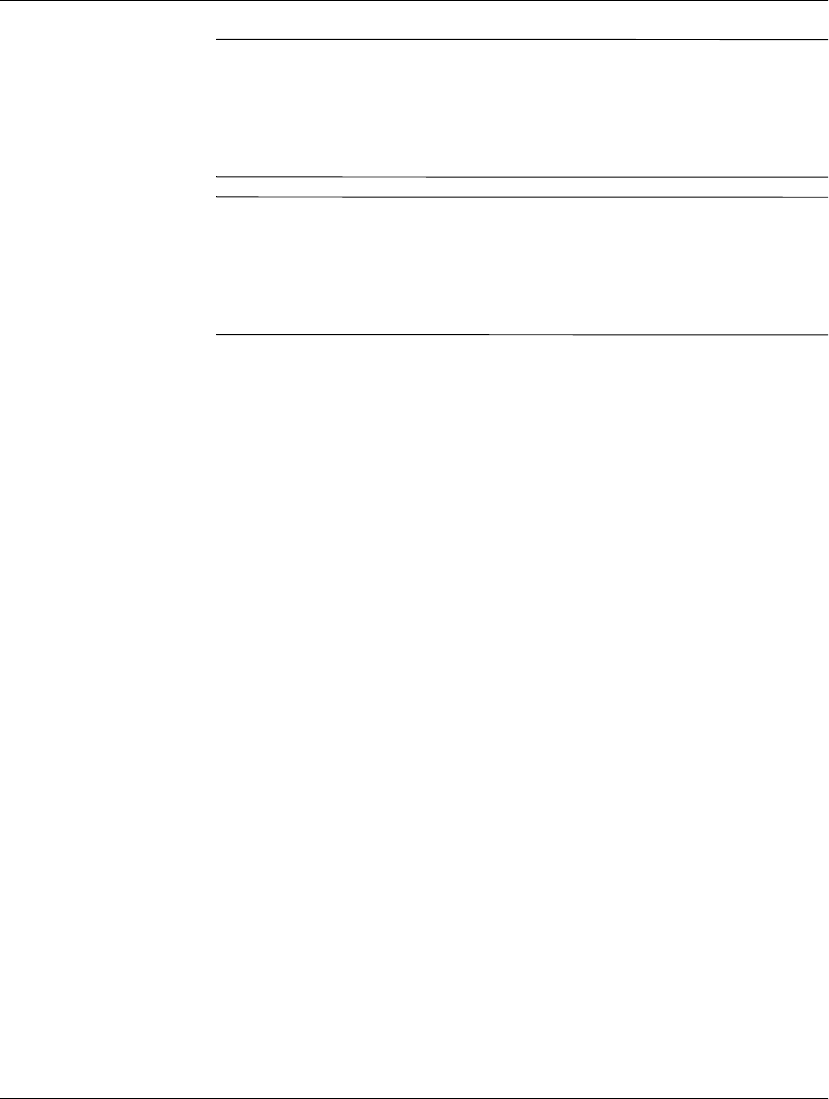
1–4 www.hp.com Priročnik za odpravljanje težav
Diagnostične funkcije računalnika
✎
Če želite informacije natisniti, kliknite File (Datoteka) in izberite
Print (Natisni). Izberite eno od naslednjih možnosti za podrobno
poročilo, povzetek ali poročilo o trenutni kategoriji: Detailed Report
(All Categories), Summary Report (All Categories) ali Current
Category. Kliknite OK (V redu), če želite natisniti izbrano poročilo.
✎
Če želite shraniti informacije, kliknite File (Datoteka) in nato Save
As (Shrani kot). Izberite eno od teh možnosti za podrobno poročilo,
povzetek ali poročilo o trenutni kategoriji: Detailed Report
(All Categories), Summary Report (All Categories) ali Current
Category. Kliknite OK (V redu), če želite shraniti izbrano poročilo.
5. Diagnostics for Windows končate tako, da kliknete File (Datoteka)
in nato Exit (Izhod).
Menijska vrstica – File, Categories, Navigation, Level, Tab, Help
Na vrhu zaslona programa Diagnostics for Windows je menijska
vrstica s šestimi spustnimi meniji:
■
File (Datoteka) – Save As (Shrani kot), Print (Natisni), Printer
Setup (Nastavitev tiskalnika), Exit (Izhod).
■
Categories (Kategorije) – seznam kategorij je v naslednjem razdelku.
■
Navigation (Krmarjenje) – Previous Category (Prejšnja
katergorija;
F5
), Next Category (Naslednja kategorija;
F6
).
■
Level (Raven) – Less (Manj;
F7
), More (Več;
F8
)
<podatkov na zaslonu >.
■
Tab (Kartica) – Overview (Pregled), Test (Preizkus), Status (Stanje),
Log (Dnevnik) in Error (Napake)
■
Help (Pomoč) – Contents (Vsebina), How to use Help
(Kako uporabljati pomoč), About (Vizitka).
Orodna vrstica – ikone za različne kategorije informacij
Orodna vrstica pod menijsko vrstico vsebuje ikone za posamezne
kategorije informacij o računalniku:
■
System (Sistem) – informacije o sistemski plošči, ROM-u,
datumu in uri.
■
Asset Control (Nadzor sredstev) – informacije o oznaki sredstva,
serijski številki sistema in procesorju.










